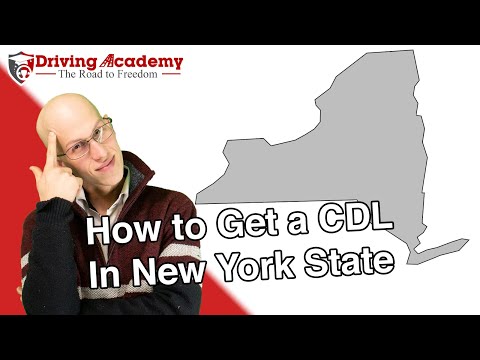האם אתה רוצה להציג לחבר שלך פרופיל מסוים או לדווח על מישהו? WikiHow זה יראה לך כיצד למצוא ולהעתיק כתובת URL של פרופיל פייסבוק באמצעות האפליקציה לנייד ודפדפן אינטרנט לנייד.
צעדים

שלב 1. פתחו את פייסבוק
סמל האפליקציה הזה נראה כמו "f" על רקע כחול. תוכל למצוא זאת במסכי הבית, במגירת האפליקציות או בחיפוש.
תוכל גם להשתמש בדפדפן נייד כדי לעבור אל

שלב 2. נווט לדף הפרופיל שאליו ברצונך להעתיק את הכתובת
בחלק העליון של המסך תמצא את סמל החיפוש או סרגל החיפוש.
הקש על תמונת הפרופיל המופיעה בתוצאות החיפוש או בעת גלישה כדי לעבור לדף פרופיל זה

שלב 3. הקש על עוד
לכפתור "עוד" יש אייקון עם עיגול ושלוש נקודות באמצע והוא מתחת לתמונת השער יחד עם סמלים "הודעה" ו"ראו קודם ". זה פותח תפריט מוקפץ עם חמש אפשרויות.
אם אתה משתמש בדפדפן נייד, תוכל להקיש והחזק את אצבעך בסרגל הכתובות עד שיופיע תפריט

שלב 4. הקש על העתק קישור פרופיל אוֹ העתק קישור לפרופיל.
בדרך כלל זהו הרישום הרביעי בתפריט, קרוב לתחתית. הקישור יועתק ללוח שלך כך שתוכל להדביק אותו בכל מקום שתרצה.